“电脑用着用着怎么D盘不见了?这是怎么回事啊?我的电脑D盘不见了怎么办?怎么找回D盘的重要数据?”面对这一串疑问,着实让人头大。别担心,今天的内容就为大家详细讲解电脑D盘不见的原因,以及解决方案,帮助大家成功解决此问题并找回D盘重要数据。
磁盘分区表损坏:磁盘分区表如果出现损坏,系统可能就无法正确识别D盘,从而导致D盘在“我的电脑”中消失。例如,电脑突然断电、遭受病毒攻击或者不正常的关机操作等,都可能破坏分区表。
磁盘驱动器问题:如果磁盘驱动器出现故障、驱动程序过时或者与系统不兼容,就可能导致系统无法正常识别D盘。比如,系统更新后,磁盘驱动器驱动程序没有及时更新,就可能引发此类问题。
错误删除:在操作电脑的过程中,不小心删除了D盘导致D盘消失不见,但自己却不知道。
磁盘被隐藏:误操作或者某些软件设置导致D盘被隐藏起来了。例如,在磁盘管理中手动设置了隐藏分区,或者安装了某些具有磁盘管理功能的软件,其默认设置可能会隐藏某些分区。
磁盘硬件故障:这是比较严重的情况,磁盘可能出现了物理损坏,如磁头故障、电路板损坏等,导致系统无法读取D盘的数据,进而在“我的电脑”中看不到D盘。
按下“Win + X”组合键,选择“磁盘管理”。在磁盘管理界面中,查看是否能找到D盘。如果D盘存在但未分配盘符,右键点击该分区,选择“更改驱动器号和路径”,然后点击“添加”,为其分配一个盘符,如D,确定后D盘就会重新出现在“我的电脑”中。
在“设备管理器”中找到“磁盘驱动器”,展开后找到与D盘对应的磁盘设备,右键点击它,选择“更新驱动程序”。你可以选择自动搜索更新的驱动程序软件,让系统自动查找并安装最新的驱动程序;也可以选择“浏览我的计算机以查找驱动程序软件”,手动指定驱动程序的位置进行更新。
如果在磁盘管理中发现D盘被隐藏,右键点击该分区,选择“更改驱动器号和路径”,在弹出的窗口中确保有分配的盘符。另外,检查是否有安装过磁盘管理软件,进入其设置界面,查看是否有隐藏分区的选项,将其取消勾选。
此外,如果D盘被删除或是隐藏等,我们还可以使用专业分区软件来直接恢复,比如易我分区大师(EaseUS Partition Master Professional的中文版本),它不仅可以调整电脑磁盘分区,还能够恢复电脑上删除的分区,大家可以点击下方按钮下载安装软件。
如果通过上述方法未能解决问题找到D盘数据,那么可以使用专业数据恢复软件——易我数据恢复(EaseUS Data Recovery Wizard的中文版本)来找回丢失D盘的数据,软件不仅能够找回丢失分区磁盘上的数据,还能够恢复电脑磁盘因删除、格式化、分区raw、回收站清空、部分病毒感染、文件系统损坏等多种原因丢失的数据。
现在,您可以下载安装软件,参考以下教程快速恢复丢失的D盘上的数据:
步骤1.打开运行易我数据恢复(EaseUS Data Recovery Wizard),选择丢失的分区并点击“查找丢失数据”,软件开始扫描丢失的分区。
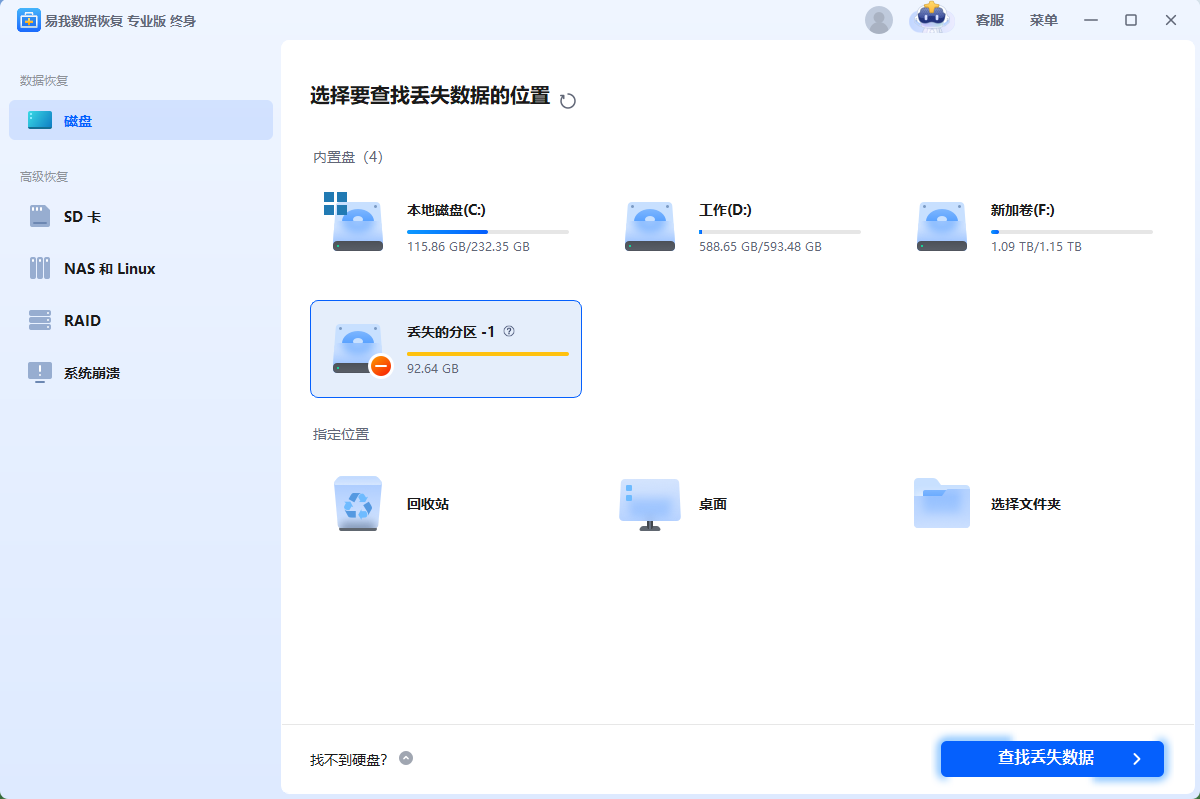
步骤2.在扫描过程中可以随时暂停或终止扫描,也可以对找到的文件进行免费预览,或执行恢复操作。扫描完成后或在发现对应文件后暂停/终止,找到并勾选文件进行恢复。如果您记得原始文件路径,可以通过路径找到数据,否则,您可以通过类型找到文件。右上角搜索文件或文件夹名称,可以帮助您快速找到所需文件。
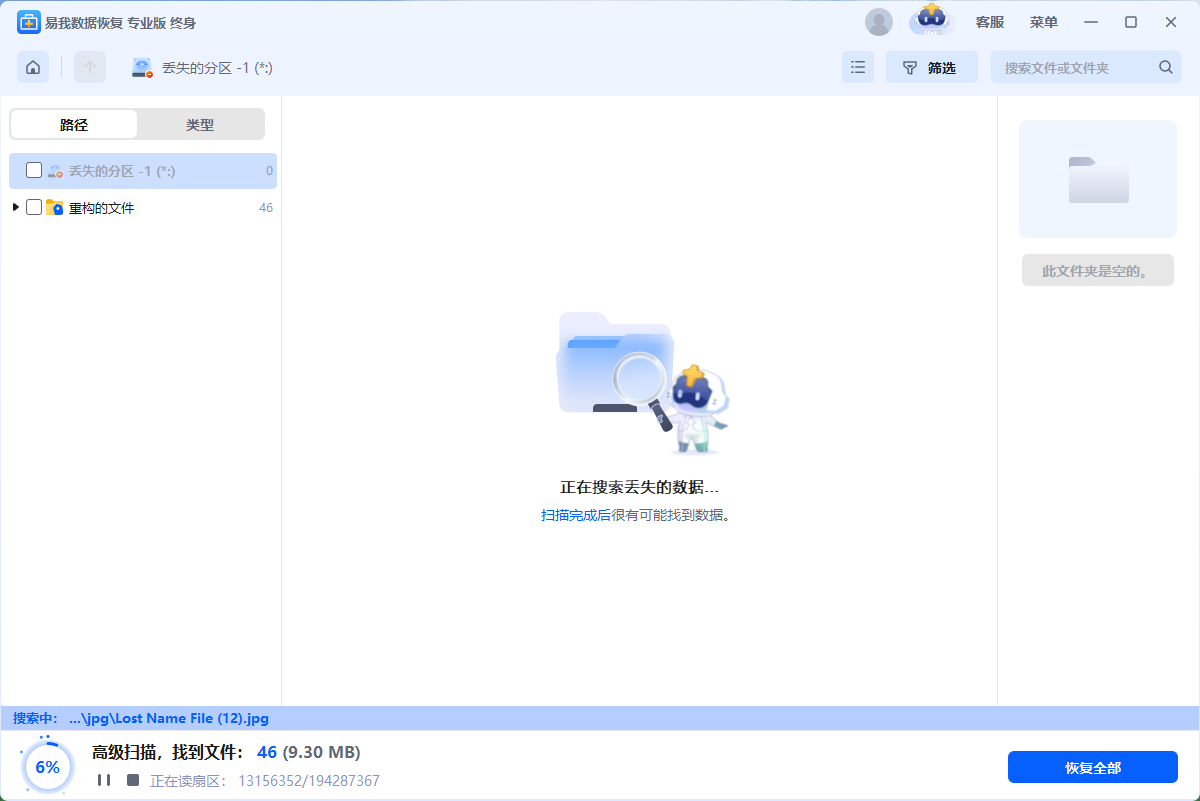
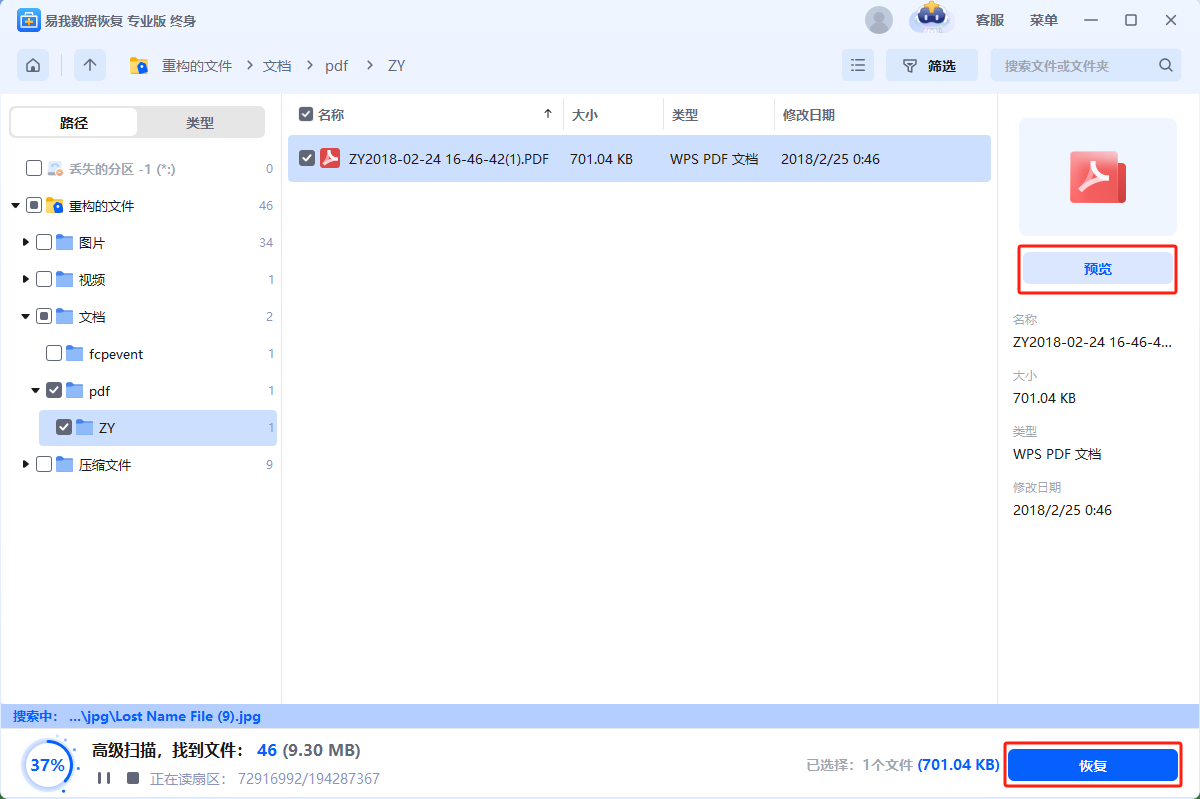
步骤3.在确认是丢失的D盘上的数据无误后,点击“恢复”或“恢复全部”,选择保存路径并点击“保存”。
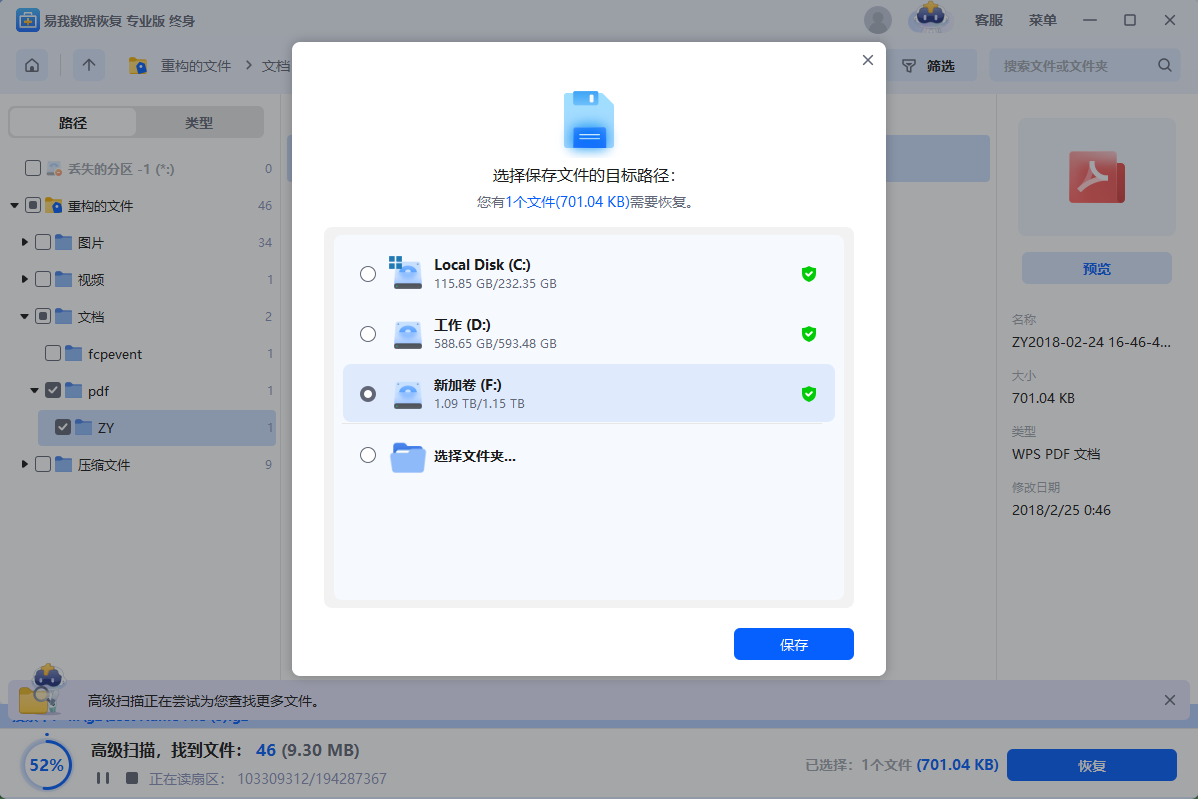
步骤4.等待文件保存完毕可直接查看已恢复的文件。(如果在操作过程中有不懂的地方,可点击上方“客服”寻求免费帮助)
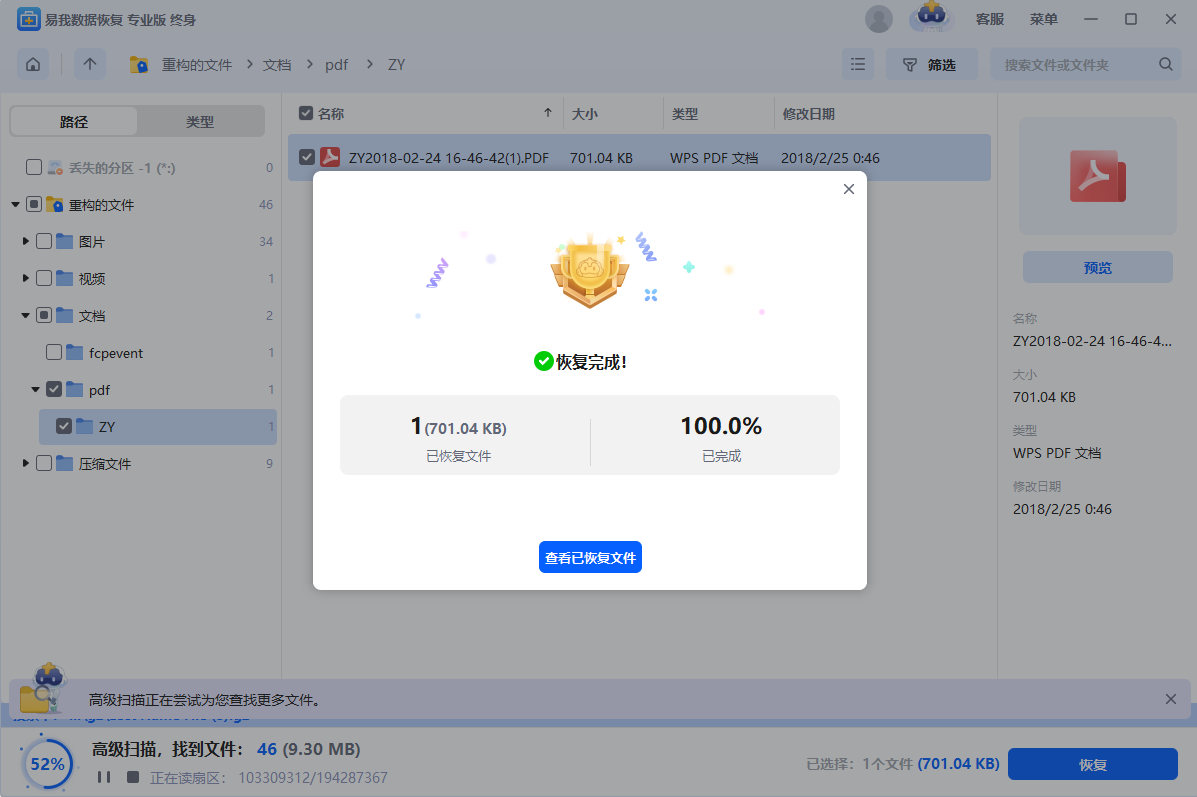
我的电脑D盘不见了怎么办?当发现D盘不见时,不要盲目进行操作,以免进一步损坏数据。先尝试通过简单的系统设置和软件操作来解决问题,如果问题依然存在,再考虑使用数据恢复软件来恢复D盘上一并丢失的数据。同时,平时要养成定期备份重要数据的习惯,以防万一。